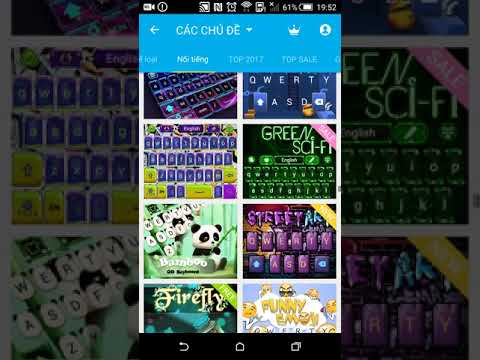Chúng tôi sẽ không ngồi đây và bảo bạn đi mà không có antivirus, vì điều đó sẽ vô trách nhiệm. Những gì chúng ta sẽ làm hôm nay là giải thích cách bạn có thể loại trừ một số thư mục nhất định bằng các thao tác ghi đè để tăng tốc PC của bạn mà không đặt mình vào nguy hiểm thêm.
Lưu ý: Trước khi bạn bắt đầu loại trừ bất kỳ tệp nào, bạn hãy nhớ rằng việc thay đổi bất kỳ cài đặt bảo mật mặc định nào cũng có thể nguy hiểm và bạn có thể đóng tab trình duyệt và chạy đi. Hoặc có thể in ra bài viết và ghi nó. Ngoài ra, tôipháp sư là bởi xkcd
Bạn nên loại trừ những tệp nào?
Ý tưởng chung là nếu bạn có một số ứng dụng đang ghi vào ổ đĩa cứng liên tục, có lẽ bạn nên loại trừ các thư mục mà chúng đang viết hoặc đọc, miễn là các ứng dụng đó được tin cậy và an toàn.
Ví dụ: nếu bạn đang sử dụng máy ảo, cả hai lần đọc và ghi từ ổ đĩa cứng trên cơ sở khá cố định, bạn nên đảm bảo rằng ứng dụng chống vi-rút của bạn không quét các tệp và thư mục đó. Dưới đây là một vài ví dụ về một số điều bạn có thể xem xét loại trừ:
- Thư mục máy ảo: Nếu bạn đang sử dụng VMware hoặc VirtualBox, bạn nên đảm bảo các vị trí đó bị loại trừ. Điều này thực sự là những gì nhắc nhở bài viết này, và có lẽ chỉ có ý nghĩa hiệu suất tăng cường từ những điều chúng tôi đang đề cập đến.
- Thư mục Subversion / TortoiseSVN: Bạn đã bao giờ thử thực hiện một khoản thanh toán lớn của một dự án kiểm soát nguồn và đã thất bại chưa? Có khả năng là nó xung đột với ứng dụng chống vi-rút của bạn. Điều này đã đích thân xảy ra với tôi.
- Thư mục ảnh / video cá nhân: Bạn có thư viện ảnh hoặc video lớn mà bạn đã chụp bằng máy ảnh kỹ thuật số của mình không? Miễn là bạn chỉ sử dụng vị trí này cho các tệp được sao chép từ thẻ SD của mình, không có lý do gì để quét và làm chậm máy tính của bạn trong khi chỉnh sửa ảnh.
- Thư mục âm nhạc hợp pháp: Nếu bạn đang tải xuống nhạc từ các nguồn râm, điều này không áp dụng. Nếu bạn đã tách đĩa CD của riêng bạn hoặc tải xuống từ một nơi nào đó hợp pháp như Amazon, thì bạn có thể loại trừ thư mục nhạc của mình một cách an toàn.
- Thư mục Windows Update: Điều này thực sự xuất hiện trực tiếp từ một bài viết của Microsoft KB - bạn sẽ nhận thấy rằng họ không khuyến khích nó, bởi vì họ không thể làm điều đó trong trường hợp ai đó viết một loại virus đặc biệt cho mục đích kiện họ, nhưng nguyên tắc tương tự cũng được áp dụng.
Các tình huống khác
Có rất nhiều ứng dụng và kịch bản cho PC của mọi người, vì vậy thật khó để nói chính xác những gì sẽ hoạt động trên PC của bạn - nhưng có một cách bạn có thể tự mình tìm ra bằng cách sử dụng Process Monitor, công cụ tuyệt vời từ Sysinternals tại Microsoft.
Chỉ cần mở Process Monitor, và sau đó "bỏ chọn" tất cả các biểu tượng nhỏ ở phía bên tay phải của thanh công cụ, chỉ để lại "Show System System Activity" được chọn. Tại thời điểm này, bạn sẽ thấy vô số các mục trong danh sách, với mọi quyền truy cập vào hệ thống tệp.

Không loại trừ các loại tệp, loại trừ thư mục
Khi bạn loại trừ một tên tệp hoặc phần mở rộng tệp, bạn đang yêu cầu phần mềm chống vi-rút của mình bỏ qua hoàn toàn những tệp đó ở bất kỳ đâu trên hệ thống của bạn, điều này có thể gây ra sự cố bảo mật. Đó là đặt cược tốt hơn nhiều để loại trừ một thư mục cụ thể mà bạn biết là an toàn, như thư mục máy ảo của bạn.
Luôn quét các tệp từ Internet
Tôi sẽ bắt đầu bằng cách nói rằng điều này nên đi mà không nói … mà luôn luôn có vẻ được nói anyway … nhưng bạn nên làm cho hoàn toàn chắc chắn để quét bất kỳ tập tin đến từ bất cứ nơi nào trên internet, và đặc biệt khi các tệp đó đến từ torrents hoặc các nguồn tương tự khác tràn lan với vi-rút.
Tất cả các ứng dụng Antivirus hoạt động khác nhau
Điều tiếp theo cần đề cập là không phải mọi ứng dụng diệt virus đều hoạt động theo cùng một cách - ví dụ, theo mặc định, AVG chỉ quét một tập hợp các phần mở rộng tệp cụ thể và các tệp không có phần mở rộng. Không có cách nào để nói - mà không có điểm chuẩn, ít nhất - dù việc loại trừ các thư mục sẽ tạo ra sự khác biệt về hiệu suất nếu chúng không quét các phần mở rộng đó.
Tuy nhiên, một số ứng dụng chống vi-rút khác không giới hạn bản thân đối với các loại tệp cụ thể, vì vậy, bạn cần phải tìm hiểu các cài đặt cho ứng dụng cụ thể của mình.
Loại trừ tệp khỏi Microsoft Security Essentials
Microsoft Security Essentials làm cho nó thật đơn giản để loại trừ các tệp - chỉ cần đi vào Cài đặt, chọn Các tệp và vị trí bị loại trừ ở phía bên trái, sau đó thêm các thư mục vào danh sách ở bên phải.

Loại trừ tệp khỏi AVG Anti-Virus
Như chúng tôi đã đề cập trước đó, AVG hoạt động hơi khác một chút - nếu bạn đi vào Công cụ -> Cài đặt nâng cao…



Truyện cười liên quan

Khoảng 10 năm trước, khi tôi vẫn còn khá mới ở công ty phần mềm mà tôi đang làm việc vào thời điểm đó, sâu ILOVEYOU tấn công hệ thống email của chúng tôi, nghiền máy chủ Microsoft Exchange của chúng tôi với quá nhiều email, và điều tồi tệ nhất có thể xảy ra- máy chủ email của chúng tôi đã bị hỏng. Các nhân viên CNTT đã chạy các công cụ phục hồi, để khắc phục vấn đề và tất cả đều tốt … trong vài giờ cho đến khi nó bị hỏng một lần nữa. Và một lần nữa.
Sau một vài ngày của vấn đề này, cuối cùng tôi đã ngẩng đầu lên cửa và hỏi xem. Chắc chắn, vấn đề trở nên rất rõ ràng trong vòng vài phút.
Đúng rồi. Bạn đoán nó …
Họ đã cài đặt phiên bản Norton Antivirus trên máy tính để bàn trên máy chủ email và họ không loại trừ thư mục cơ sở dữ liệu cho Exchange. Các email đầy đủ virus xâm nhập vào cơ sở dữ liệu Exchange, và sau đó Norton tiến hành tách chúng ra khỏi cơ sở dữ liệu, làm hỏng các tệp nặng trong tiến trình.
Tất nhiên, tôi gỡ bỏ Norton và tiến hành lấy một plugin chống virus có uy tín cho Microsoft Exchange, làm sạch các email một cách thích hợp, và tất cả đều tốt. Cho đến khi người CNTT xuất sắc cài đặt Norton lần nữa. * thở dài * Ít nhất thì tôi cũng được thăng chức.
Wrapping Up: Sử dụng Mẹo này với rủi ro của riêng bạn
Chỉ để kết thúc, và như chúng tôi đã nói trước đó, hãy quên rằng bạn đã đọc bài viết này và nếu bạn nhận được một loại virus không đổ lỗi cho chúng tôi. Điều này đặc biệt áp dụng nếu bạn không thực sự chắc chắn mình đang làm gì - điều này có lẽ không phải là điều bạn nên làm.